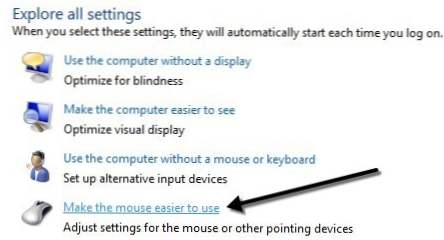
Nesen es uzrakstīju rakstu par kā ar peles labo pogu noklikšķināt, izmantojot tastatūru un daudzi to uzskatīja par noderīgiem. Tomēr es turpināju iegūt vairāk jautājumu, lūdzot man, kā viņi varētu kontrolēt peles kursoru, izmantojot tastatūru. Ja jūsu touchpad mirs uz jūsu klēpjdatora vai peli pārstāj strādāt pie jūsu darbvirsmas, ir vērts zināt, kā pārvietot peles kursoru, līdz jūs varat atjaunot sistēmu normālā stāvoklī.
Acīmredzot pirmais solis navigācijai bez peles tiek izmantots bulttaustiņus un nospiežot Ievadiet un Tab pārvietot un atvērt vienumus. ALT + TAB ļaus jums pārslēgties starp programmām un atgriezties darbvirsmā. ALT + F4 ļaus jums aizvērt programmas.
Piemēram, kad esat darbvirsmā, nospiežot TAB pārvietos tevi uz Sākt pogu, kur tu vari nospiest Atstarpes taustiņš vai Ievadiet lai atvērtu izvēlni Sākt. Ja turpināsiet nospiest taustiņu, tā pāradresēs jūs uz uzdevumjoslā piestiprinātajiem priekšmetiem un beidzot pāri paziņojumu apgabalam, pirms atgriezīsieties darbvirsmas ikonās. Pēc tam varat izmantot bulttaustiņus, lai pārvietotos.
Tagad, kad jūs varat virzīties uz mazliet, runāsim par peles vadību ar tastatūru.
Par laimi, sistēmā Windows ir iebūvēta peles taustiņi, kas ļauj tastatūrā izmantot ciparu tastatūru, lai pārvietotu peli uz ekrāna. Tas pat ļauj simulēt labo klikšķi, veiciet dubultklikšķi un kreisās klikšķi. Darbstacijās jūs izmantojat tastatūru tastatūras labajā pusē. Par klēpjdatoriem jums, iespējams, būs jāaktivizē Num Lock vai nospiediet un turiet funkciju taustiņu pirms numuru nospiešanas.
Lai iespējotu Windows peles taustiņus, atveriet vadības paneli un noklikšķiniet uz Vienkārša piekļuve.

Uz apakšas apakšā Izpētiet visus iestatījumus, jūs redzēsit saiti saucPadariet peli vieglāk izmantot.
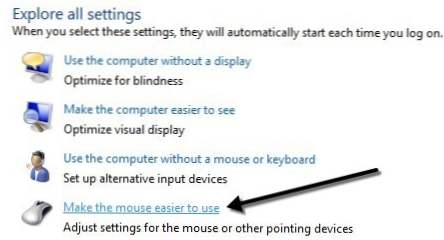
Tagad noklikšķiniet uz Ieslēdziet peles taustiņus kaste. Tas ļaus Windows peles taustiņus. Jūs varat arī iespējot peles taustiņus, neizmantojot vadības paneli, nospiežot ALT + pa kreisi SHIFT + NUM LOCK tajā pašā laikā. Ņemiet vērā, ka jums ir jāizmanto kreisā taustiņš SHIFT, jo tas nedarbosies pareizi.

Klikšķiniet uz Iestatīt peles taustiņus konfigurēt visas opcijas un iestatījumus. Varat pielāgot rādītāju ātrumu, ja tas ir pārāk lēns vai ātrs, un jūs varat arī atzīmēt lodziņu, lai izmantotu CTRL un SHIFT, lai kursors pārvietotos ātrāk vai lēnāk.

Cits galvenais iestatījums piezīme ir zem Citi iestatījumi. Pēc noklusējuma peles taustiņi darbosies tikai tad, kad NUM LOCK ir Uz. Jūs to varat mainīt uz Izslēgts ja tev patīk. Ja tiek izmantoti peles taustiņi, jums vajadzētu redzēt nelielu peles ikonu sistēmas teknē, pretējā gadījumā pogai būs sarkans X.


Šeit ir vadīklas, ja jums ir ciparu tastatūra, lai palaistu peles taustiņus. Tagad jums vajadzētu būt iespējai pārvietot kursoru ar tikai tastatūru. Lai noklikšķinātu uz kaut ko, vispirms nospiediet /, -, vai * lai izvēlētos atbilstošo pogu uz peles. Pēc tam nospiediet 5, lai noklikšķinātu vai ar peles labo taustiņu, atkarībā no izvēlētās pogas.
Lai dubultklikšķi uz kaut kā, jums ir jāizvēlas peles kreiso pogu (/) un pēc tam nospiediet + (plus) zīme Jūs varat arī vilkt un nomest vienumus, vispirms pārvietojot peles kursoru virs objekta, un pēc tam nospiežot 0 lai sāktu velciet un . (periods) nomest to.
- 2 = Pārvietot uz leju
- 8 = Pārvietot uz augšu
- 4 = pārvietot pa kreisi
- 6 = Pārvietot pa labi
- 7 = pārvietot pa diagonāli augšā pa kreisi
- 9 = Pārvietot pa diagonāli augšējā labajā stūrī
- 1 = pārvietot pa diagonāli pa kreisi no apakšas
- 3 = pārvietot pa diagonāli no apakšas pa labi
- 5 = Kad izvēlēts pogas, būs
- / = Atlasiet kreiso peles pogu
- - = Izvēlieties labo peles pogu
- * = Izvēlieties abas pogas
Līdz šim labākais peles kontroles režīms ir Mouse Keys, jo jums nav jāinstalē nekas, un tas diezgan daudz ļauj pilnīgi kontrolēt peli. Tomēr, ja kāda iemesla dēļ jums nepatīk Mouse Keys vai nevarat to iegūt darbā, jūs varat lejupielādēt un instalēt trešās puses programmu NeatMouse.
Es jau minēju šo programmu savā instrumentu sarakstā, lai pieskārienu peli, tādēļ es nezinu daudz par to. Tas pamatā darbojas tieši tāpat kā peles taustiņi, izņemot to, ka jūs varat mainīt hotkeys uz kaut ko citu, ja vēlaties. Tajā ir arī tastatūras modificētājs, lai ritinātu, kuram peles taustiņiem nav.

Tātad nākamreiz, kad esat iestrēdzis bez peles, nav jāuztraucas! Jūs varat viegli vadīt peles rādītāju, izmantojot ciparu taustiņus tastatūrā. Ja rodas problēmas, izmantojot peles taustiņus, varat izlikt komentāru. Izbaudi!